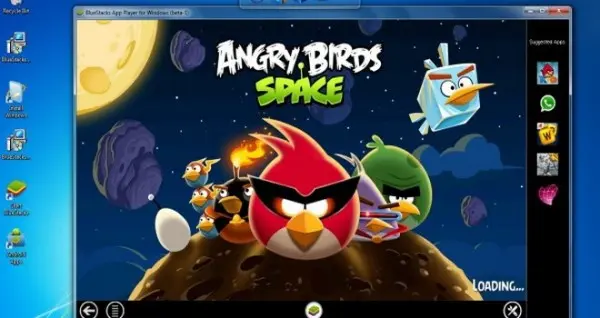Hoy les voy a platicar sobre una plataforma que aunque aun se encuentra en fase beta es completamente funcional y nos dará la facultad de ejecutar aplicaciones diseñadas para Android directamente en nuestro ordenador y lo mejor de todo ¡Es gratis!
BlueStacks es el nombre de esta maravilla de la cual les enseñare como instalarla a continuación:
Primero que nada debemos de descargar la plataforma desde su página oficial. Hay que estar pendientes de que si al instalarlo aparece un mensaje que dice que “La tarjeta gráfica no soporta este programa”, ahí termina el proceso ¡Ouch! Y es que BlueStacks requiere de una tarjeta potente para que funcione correctamente y es que veamoslo de esta manera, este software esta pensado en ampliar gráficos que originalmente están pensados para pantallas notablemente más pequeñas.
Pero bueno, continuemos. Ya que se haya instalado dicho programa será ejecutado de forma automatica y lo primero que vamos a necesitar hacer es descargar aplicaciones y podremos hacerlo yendo a algunas AppStores (Amazon App Store, GetJar o Mobile Market). Lamentablemente aun no es posible descargar aplicaciones desde la tienda oficial aka Google Play, pero esto no será ningún problema a la larga.
Y si no quieren andar buscando en fuentes externas, tendrán la opción de buscar directamente desde la opción Popular Downloads y nos aparecerán las apps más populares, podremos ver algunas sugerencias o de plano, utilizar el buscador que incluye. Aquí el chiste es instalar las apps que elijamos.
Otra cosa que podremos hacer es sincronizar las apps instaladas en nuestro smartphone con BlueStacks, y lo único que hay que hacer es dar click en el dock superior, en la opción “Cloud Connect”, registramos la cuenta de correo con la cual descargamos las apps y nuestro número de teléfono. En ambos casos recibiremos un código y en el correo además, un enlace para que descarguemos CloudConnect para nuestro dispositivo móvil. La instalamos, ponemos nuestros datos y marcamos las aplicaciones que queremos utilizar en la computadora.
Lo sé, suena a mucho proceso pero ya casi terminamos.
Por último, en BlueStacks tenemos que ir a Ajustes/Administrar aplicaciones y podremos ver las opciones de desinstalar la app que deseemos por medio de “Delete” y podremos elegir la forma de visualización entre las opciones por defecto ya sea tablet, teléfono y teléfono grande. Al cambiar este modo se tendrá que reiniciar la aplicación.
Y ¡Voilá! podremos tener nuestras aplicaciones directamente en la PC.
Les recomiendo que usemos esta herramienta mesuradamente debido a que aun es una fase beta de lo que planea ser una plataforma más estable.
Vía Wayerless